用EXCEL2016绘制直方图和正态分布曲线图?本章内容给大家谈谈关于遇上如何用Excel制作直方图和正态分布曲线图的问题,我们该怎么处理呢。下面这篇文章将为你提供一个解决思路,希望能帮你解决到相关问题。
用EXCEL2016绘制直方图和正态分布曲线图
1、我们以下图中C列的38组数据为例绘制正态分布曲线图。
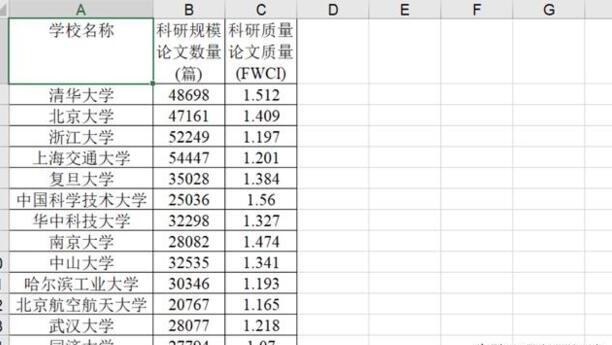
2、首先我们在其他单元格计算出绘制正态分布图所需要的一些参数,分别是:最大值(MAX)、最小值(MIN)、平均值(AVERAGE)、标准差(STDEV.S)。计算好的结果如下图所示。
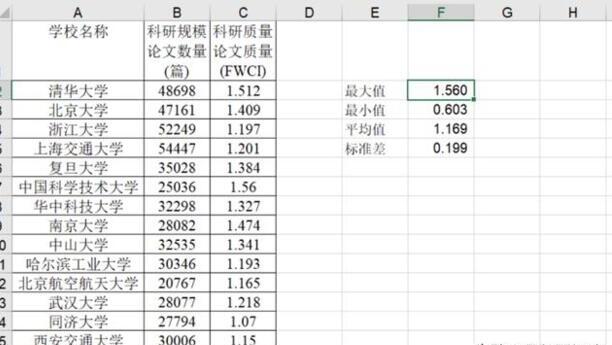
3、接下来确定分组数量和组距,这里我们首先选取20组,组距的计算公式为:(最大值-最小值)/(分组数量-1);计算公式如下图红框标注所示。
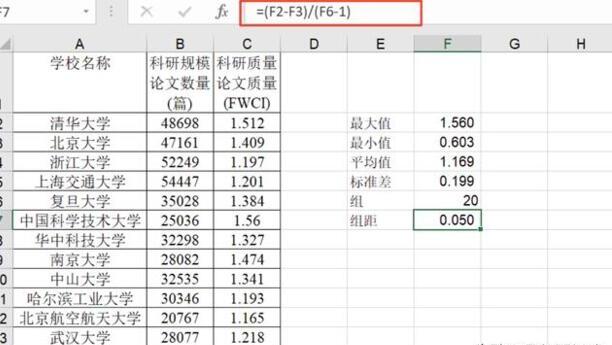
4、接着确定区间,区间的含义就是从该组的最小值开始,以同一组距逐渐增加,直到达到最大值的一个范围。计算公式为:区间值1:最小值+组距,区间值2:区间值1+组距,以此类推。在H3单元格输入公式”=F3+F$7“,在H4单元格输入公式:”=H3+F$7“,最后将光标放在H4单元格右下角,当光标变为黑色十字,下拉得到一组区间值。
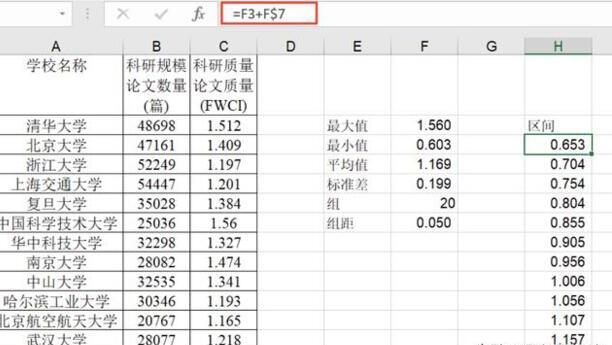
5、利用菜单栏"数据"—"数据分析"工具生成直方图。调出数据分析工具的方法为:选择"文件"-"选项"-"excel加载项",将"分析工具库"前面勾选即可。
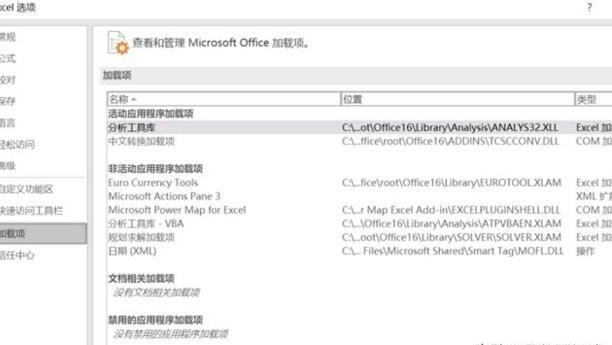
6、打开数据分析,选择"直方图",输入区域为原始的38组数据,输出区域为第四步的一列区间值。勾选"图表输出",输出区域为M4(可以自己选择区域或在新工作表上输出),得到数据的直方图。
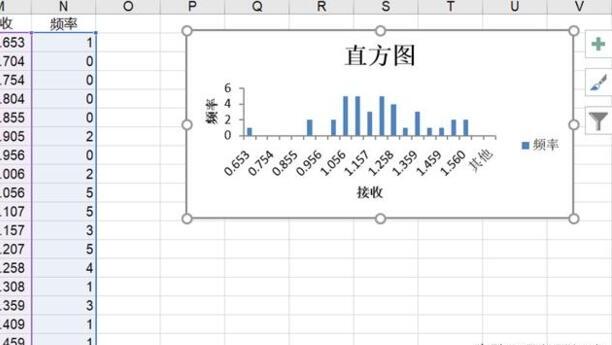
7、在O4单元建立正态分布值,O5单元选择公式"NORE.DIST"计算正态分布值。X为区间值,Mean为平均值,Standard_dev为标准差,Cumulative选择0。下拉得到一组正态分布值(注意红框中的公式:平均值和标准差的引用为行绝对引用)。
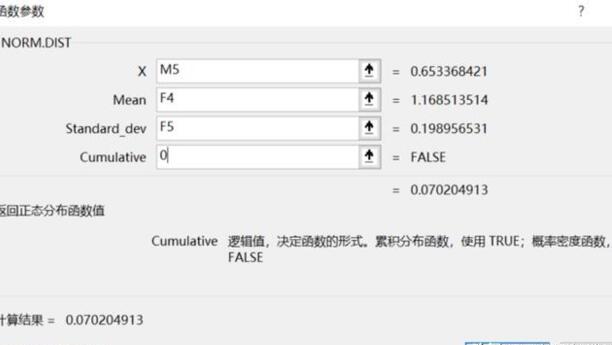
8、最后选中"接收"和"正态分布值"两列数据,选择"插入"-"图表(折线图)"即可获得正态分布曲线图。
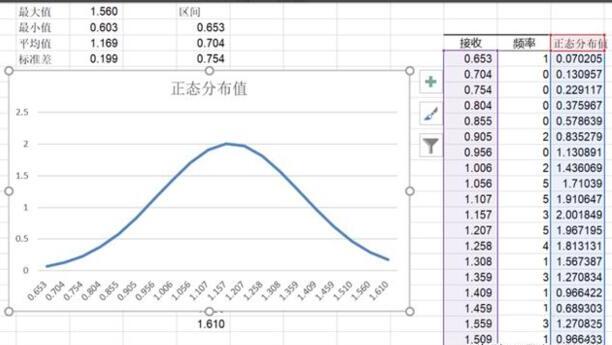
如何用Excel制作直方图和正态分布曲线图
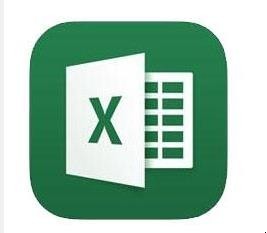
第一:打开Excel,原始数据源。如下图所示:

第二:对原数据进行分组,计算频数与正态分布。选择E3:E17单元格,输入公式【=FREQUENCY(A:A,D3:D17)】,按组合键Ctrl+Shift+Enter完成公式填充。选择D3单元格中输入公式【=NORM。DIST(D3,AVERAGE(A:A),STDEV。P(A:A),0)】,按Enter键后向下填充至D17单元格。
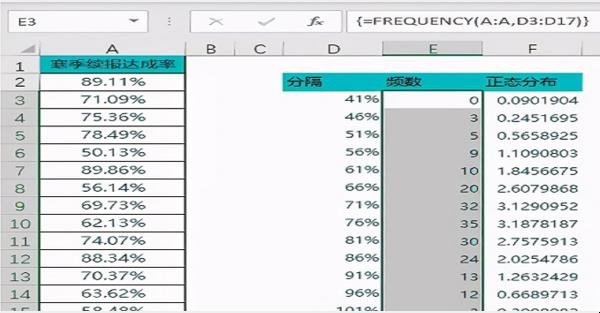
第三:使用D列与E列,插入柱形图。如下图所示:
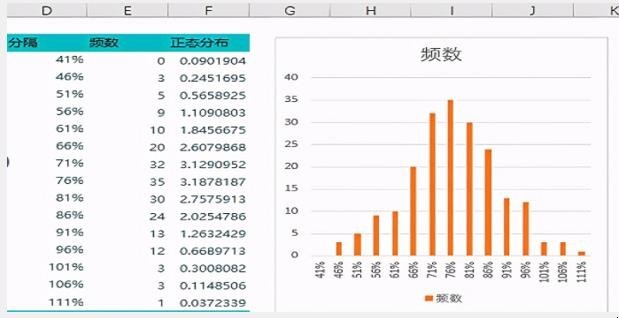
第四:添加一个数据系列,即将F列添加进来,修改为纵坐标轴,图表类型为折线。如下图所示:
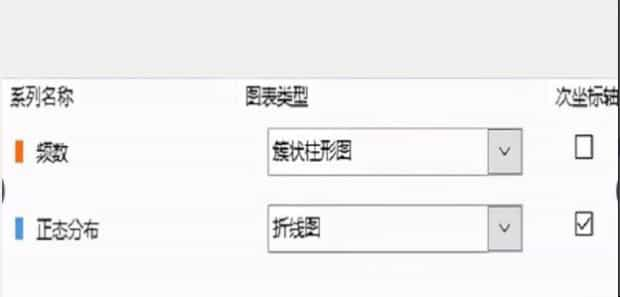
第五:将横坐标轴【标签】的【指定间隔单位】修改为2。如下图所示:
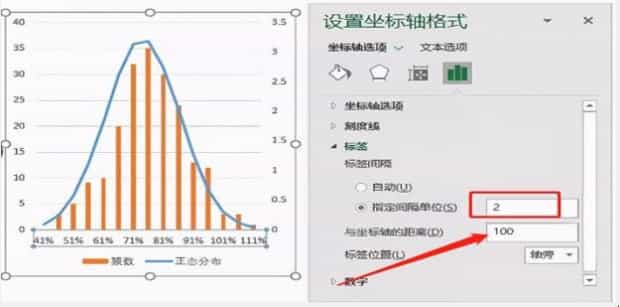
第六:将柱形的【间隙宽度】修改为0。
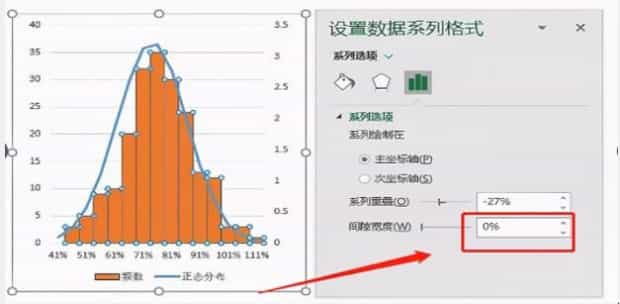
第七:将折线改为平滑线。如下图所示:
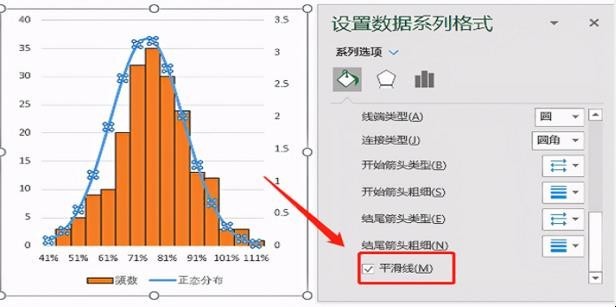
第八:最后对图表进行美化即可绘制出精美的直方图与正态分布曲线。
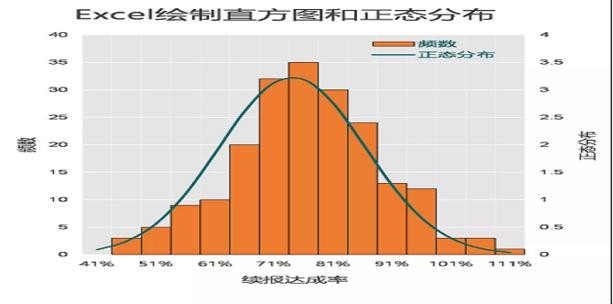
关于如何用Excel制作直方图和正态分布曲线图的全部内容就介绍完了,希望文章能够帮你解决相关问题,更多请关注本站软件栏目的其它相关文章!
